Z některých důvodů jste možná dostali nějaké 4K filmy. Ve srovnání s videi HD, včetně 1080p, 1080i, 720p, 720i, má 4K ještě vyšší rozlišení, což vám přináší větší vizuální a zvukový zážitek. Ale věřte tomu nebo ne, hrajte 4k videa nebylo vůbec snadné. Protože UHD televizory nejsou tak populární jako HDTV.

Vzhledem k omezeným zdrojům 4K si ne každý z nás troufne vyzkoušet to drahé Televizory 4K a počkejte na obsah 4K. Ve skutečnosti většina z nás má HDTV. A naše počítačové monitory podporují přehrávání videa maximálně 1080p. Lepší volbou může být nalezení způsobu, jak převést 4K do jiného formátu s vysokým rozlišením, jako je kvalita 1080p Full HD. To vám umožní stále sledovat videa na zařízeních, která nepodporují nebo mají toto rozlišení s vysokou kvalitou.
Můžete převádět svá 4k videa na videa Full HD 1080p pomocí našeho jednoduchého, ale profesionálního Převaděč 4k. Pomocí nástroje převaděč můžete snadno a efektivně provádět následující úkoly:
• Převod 4K videa mezi různými formáty pro přehrávání na 4K televizorech podle vašich potřeb, například od MP4 do TS, MKV do AVI, FLV do MOV, MXF do AVI nebo WebM atd.
• S mnoha dostupnými rozlišeními videa můžete převést video s rozlišením 4K na libovolné video s rozlišením, které upřednostňujete pomocí funkcí 1080p, 1080i, 720p, 720i nebo 2D na 3D.
• Upravte zdrojová videa, jako je oříznutí / změna velikosti, oříznutí, extrahování zvuku, sloučení video souborů a přidání titulků.
Krok 1 Stáhněte, nainstalujte a spusťte software.
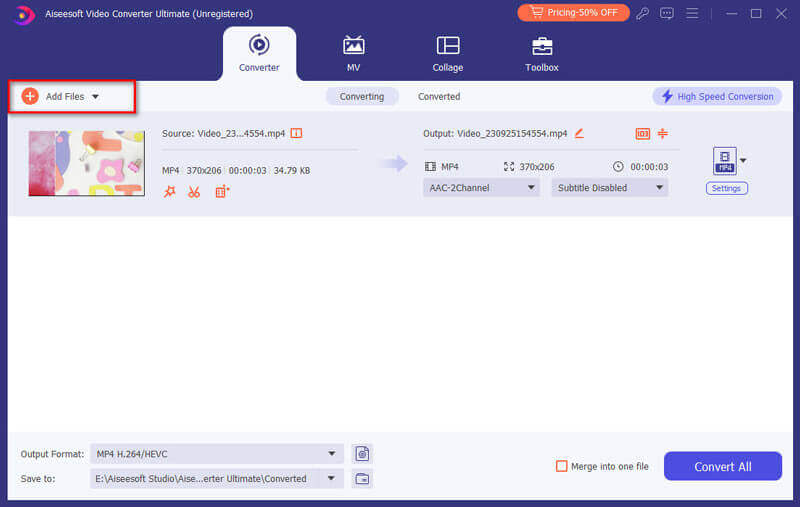
Krok 2 Kliknutím na tlačítko „Přidat soubor“ vyberte zdrojové video soubory, které chcete převést.
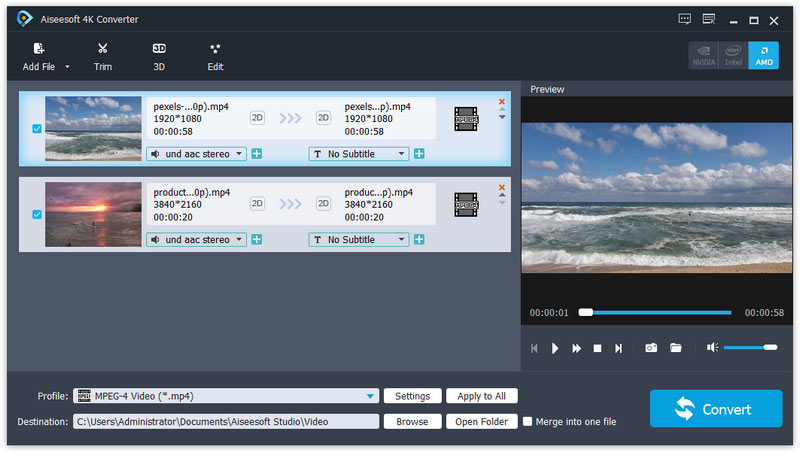
Krok 3 Klikněte na Profil a vyberte kategorii HD Video. Vyberte požadovaný formát z nabídky v pravém seznamu.
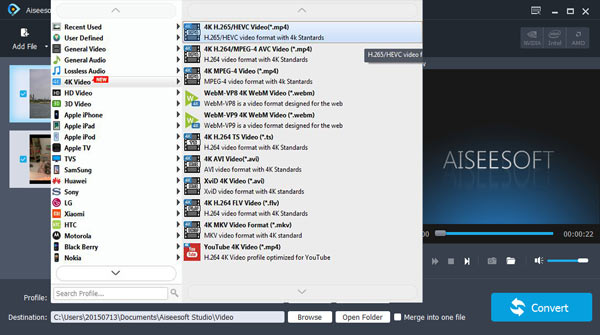
Krok 4 Klikněte na tlačítko Převést, vše je v pořádku.
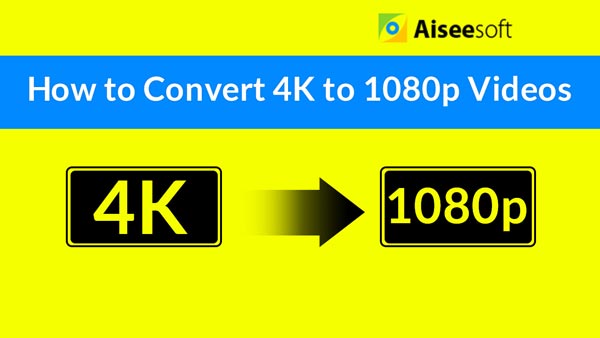

Aiseesoft Video Converter Ultimate je specializovaný software pro převod videa pro převod různých formátů videa (včetně MOD, TOD, AVI, WMV, FLV, MOV, MKV, VOB atd.) do jiného formátu videa na PC / Mac, takže můžete sledovat další zajímavá videa na Jít.
Video tutoriál si můžete prohlédnout takto:


Jak převést 4K video na 1080p online?
Přejděte na Aiseesoft Free Online Video Converter Ultimate a klikněte na tlačítko Přidat soubory k převodu a nahrajte své 4K video. Poté klikněte na ikonu ozubeného kola vedle videa a z rozbalovacího tlačítka Rozlišení vyberte 1920×1080. Pokračujte kliknutím na OK. V dolní části vyberte výstupní formát a kliknutím na tlačítko Převést převeďte 4K video na 1080p online.
Mohu zvýšit rozlišení 1080p na 4K?
Ano. V aplikaci Aiseesoft Video Converter Ultimate můžete zvýšit rozlišení 1080p na 4K. Klepnutím na tlačítko Přidat soubory nahrajete video do programu 1080p. Poté z rozevíracího tlačítka Převést vše na vyberte 4K video. A kliknutím na tlačítko Převést vše převedete video z 1080p na 4K.
Mohu převést normální video na 1080p HD?
Ano. Můžete použít profesionální Aiseesoft Video Converter Ultimate k převodu běžných video formátů, jako jsou MP4, AVI, MOV, WMV, FLV, WebMD atd., Na 1080p HD videa.